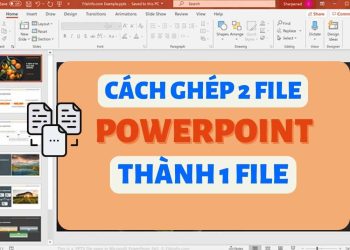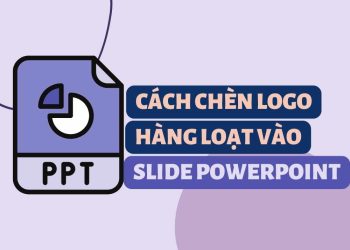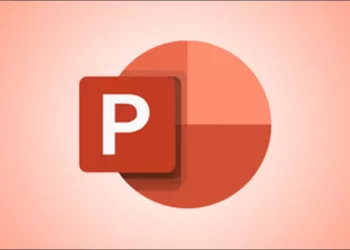Cả Microsoft PowerPoint và Google Slides đều là những phần mềm tạo bài thuyết trình tuyệt vời. Nhưng có thể bạn sẽ thích Google Slides hơn. Nếu bạn có muốn chuyển file PowerPoint (tệp PPTX) sang Google Slide, thì mình sẽ hướng dẫn các bạn 3 cách để thực hiện điều đó. Trong bài này chúng ta sẽ dùng công cụ có sẵn của Google để chuyển PowerPoint sang Google Slides.
| Tham gia kênh Telegram của AnonyViet 👉 Link 👈 |
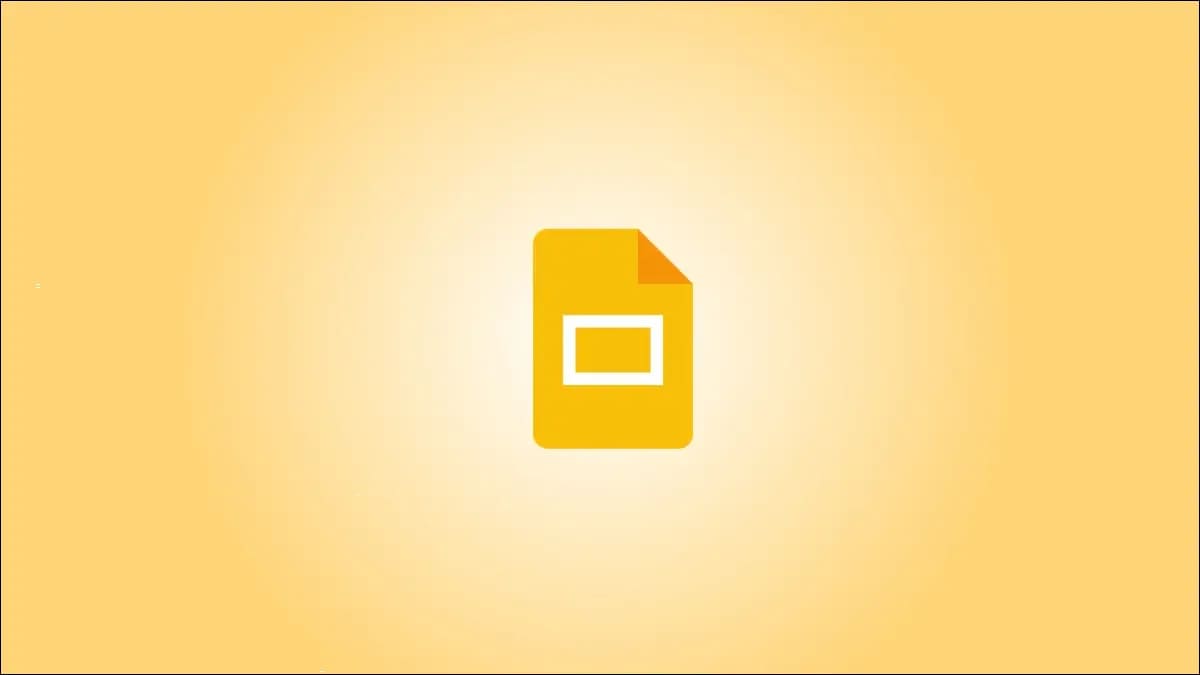
Cách chuyển PowerPoint sang Google Slide
Bạn có thể tải trực tiếp file PowerPoint lên trang web Google Slides. Vậy thôi, Slides sẽ tự động lưu khi bạn thực hiện các thay đổi.
Truy cập Google Slides, đăng nhập và nhấp vào “Blank” bên dưới Start a New Presentation trên trang chính.
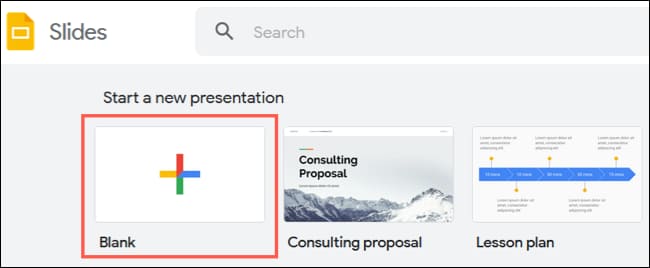
Khi bản trình bày Blank mở ra, hãy bấm File > Open.
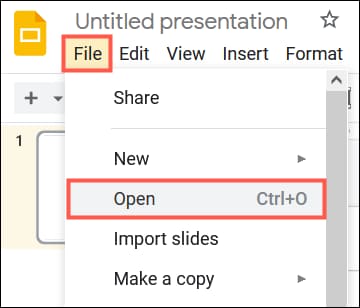 Trong cửa sổ bật lên, chọn tab Upload. Sau đó, kéo tệp PPTX của bạn vào cửa sổ hoặc nhấp vào “Select a File From Your Device”.
Trong cửa sổ bật lên, chọn tab Upload. Sau đó, kéo tệp PPTX của bạn vào cửa sổ hoặc nhấp vào “Select a File From Your Device”.
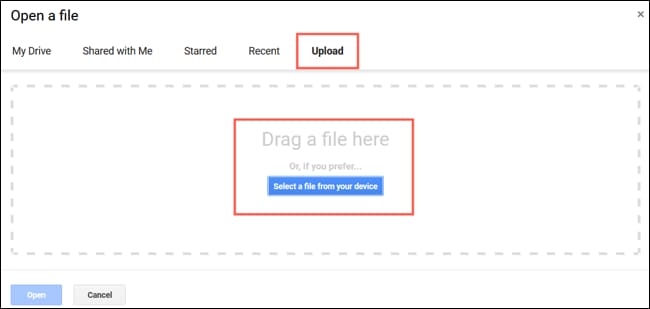
Bạn sẽ thấy bài thuyết trình trong Google Slides. Tên của slide là tên của tệp PowerPoint. Bạn có thể thay đổi nó nếu muốn bằng cách nhấp vào văn bản đó ở góc trên bên trái.
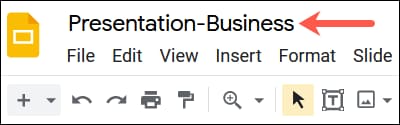
Từ đó, bạn có thể chỉnh sửa hoặc trình bày bài thuyết trình. Vì tất cả các thay đổi sẽ tự động lưu, bạn không phải thực hiện thêm bước nào để lưu bài thuyết trình dưới dạng tệp Google Slides.

Bạn có thể truy cập trang chính của Google Slides để xem bài thuyết trình của mình trong danh sách bên dưới. Bạn cũng có thể truy cập bài thuyết trình của mình từ Google Drive.
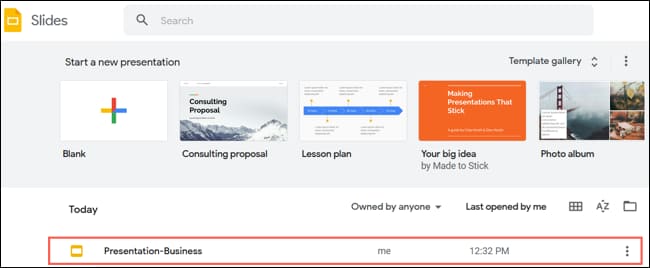
Chuyển đổi PowerPoint bằng cách import Google Slide
Một cách khác để chuyển đổi bài thuyết trình của bạn từ PowerPoint sang Google Slides là import nó. Lợi ích của phương pháp này là bạn có thể chọn các slide bạn muốn chuyển đổi nếu bạn không muốn chuyển toàn bộ bài thuyết trình.
Chọn “Blank” trên màn hình Google Slide. Khi bản thuyết trình không có tiêu đề mở ra, hãy nhấp vào File > Import.
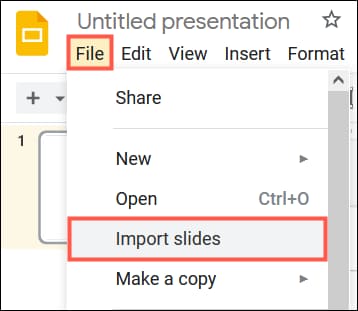 Chọn tab Upload. Kéo file PowerPoint của bạn vào cửa sổ hoặc nhấp vào “Select a File From Your Device” để chọn và mở tệp.
Chọn tab Upload. Kéo file PowerPoint của bạn vào cửa sổ hoặc nhấp vào “Select a File From Your Device” để chọn và mở tệp.
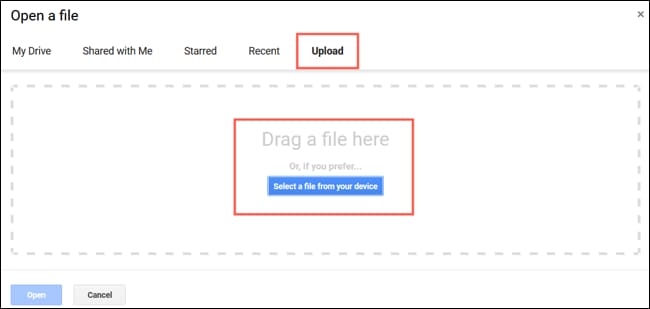
Khi cửa sổ Import Slides xuất hiện, hãy nhấp vào từng slides mà bạn muốn sử dụng trong Google Slides. Nếu bạn muốn sử dụng tất cả, hãy nhấp vào “All” bên cạnh Select Slides ở trên cùng bên phải.

Theo tùy chọn, hãy chọn hộp ở dưới cùng bên phải để giữ theme gốc. Sau đó, nhấp vào “Import Slides”.

Khi các slide bạn chọn mở ra, hãy nhấp vào tên ở trên cùng bên trái để đổi tên. Theo mặc định, bài thuyết trình sẽ được đặt tên là Untitled Presentation.
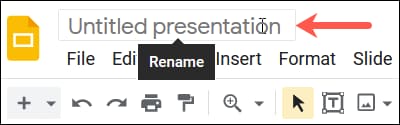
Các thay đổi của bạn sẽ tự động lưu và bạn có thể truy cập bản trình bày đã chuyển đổi của mình trong trang Google Slides hoặc Google Drive.
Chuyển đổi PowerPoint bằng cách tải lên Google Drive
Một cách khác để chuyển PowerPoint sang Google Slides là tải file đó lên Google Drive. Phương pháp này có thể thuận tiện hơn nếu bạn đã mở Google Drive.
Trên trang Google Drive, nhấp vào “New” ở trên cùng bên trái và chọn “File Upload”.
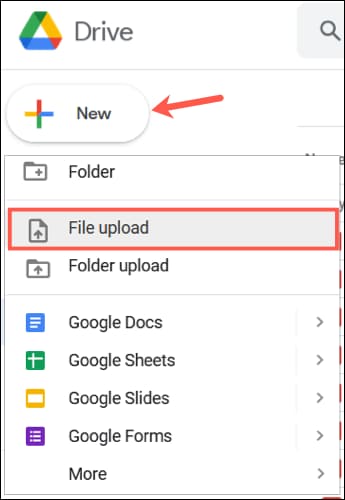
Tìm và chọn tệp PowerPoint của bạn, sau đó nhấp vào “Open”.
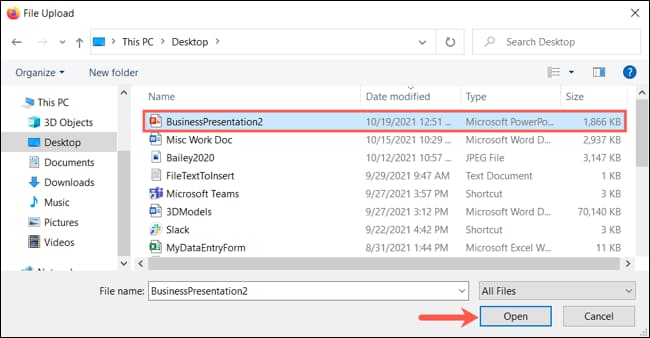
Sau khi tệp tải lên Google Drive, hãy nhấp chuột phải vào tệp và chọn Open With > Google Slides.
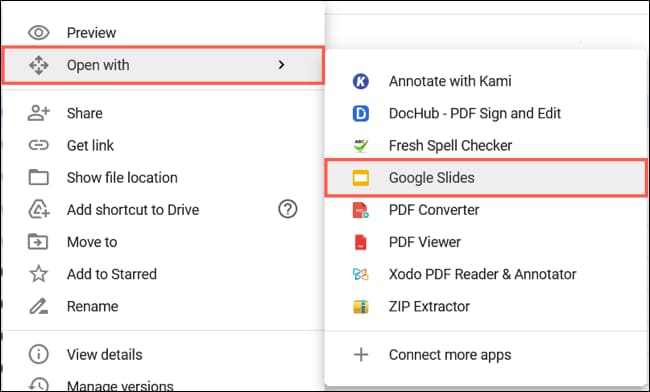
Nhấp vào File > Save as Google Slides từ menu để chuyển đổi.
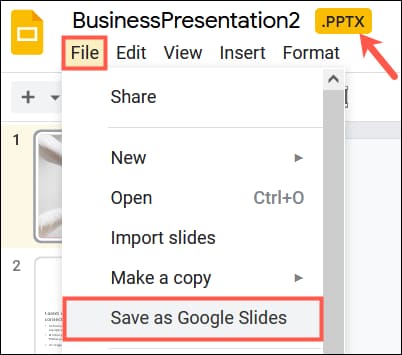
Thao tác này sẽ mở bài thuyết trình trong tab mới dưới dạng file Google Slides. Như đã mô tả ở trên, bất kỳ thay đổi nào bạn thực hiện sẽ được tự động lưu, nhưng là dưới dạng Google Slides. Và, bạn sẽ thấy cả hai tệp trong Google Drive của mình.
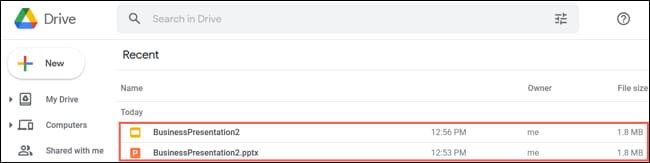
Nếu bạn muốn xóa tệp PowerPoint khỏi Google Drive sau khi chuyển đổi, hãy nhấp chuột phải vào tệp đó và chọn “Remove”.
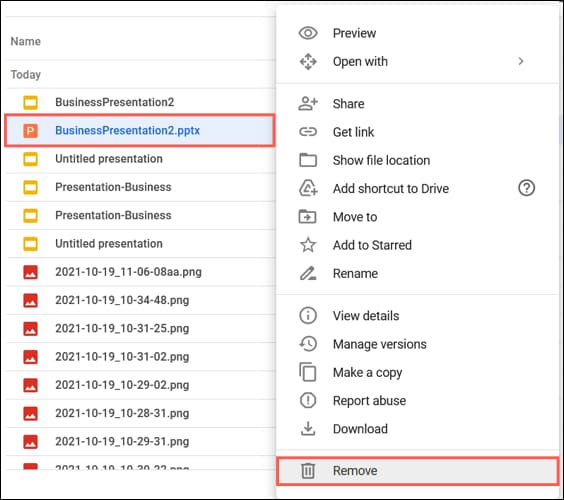
Vậy là xong rồi đó. Ngoài ra, bạn cũng có thể chuyển file Word sang PowerPoint tại đây.